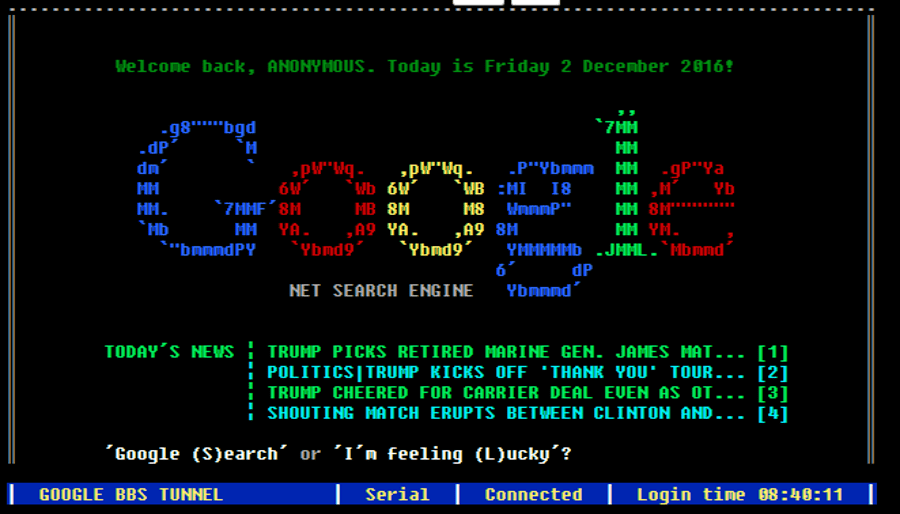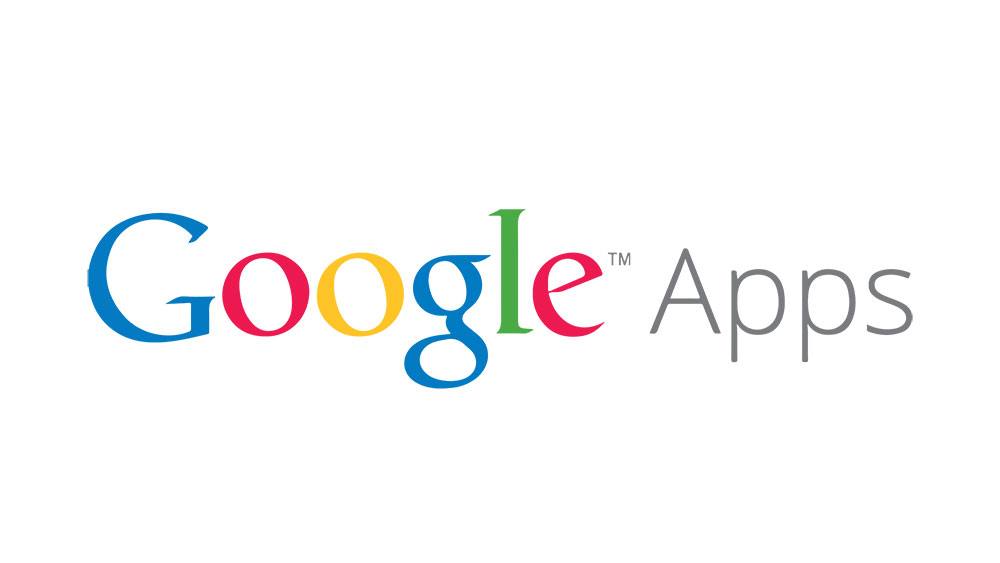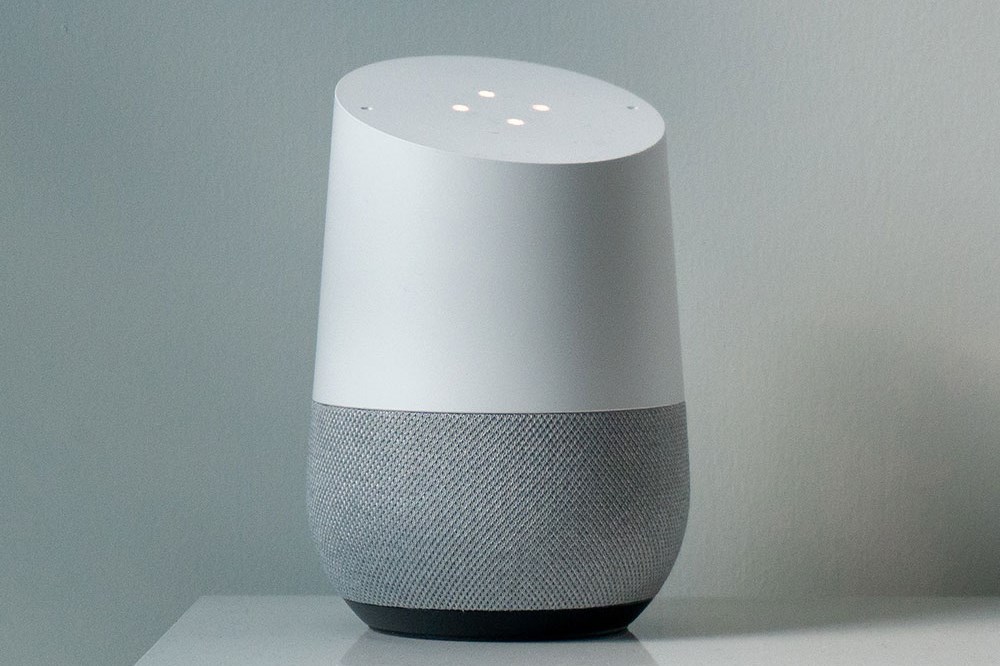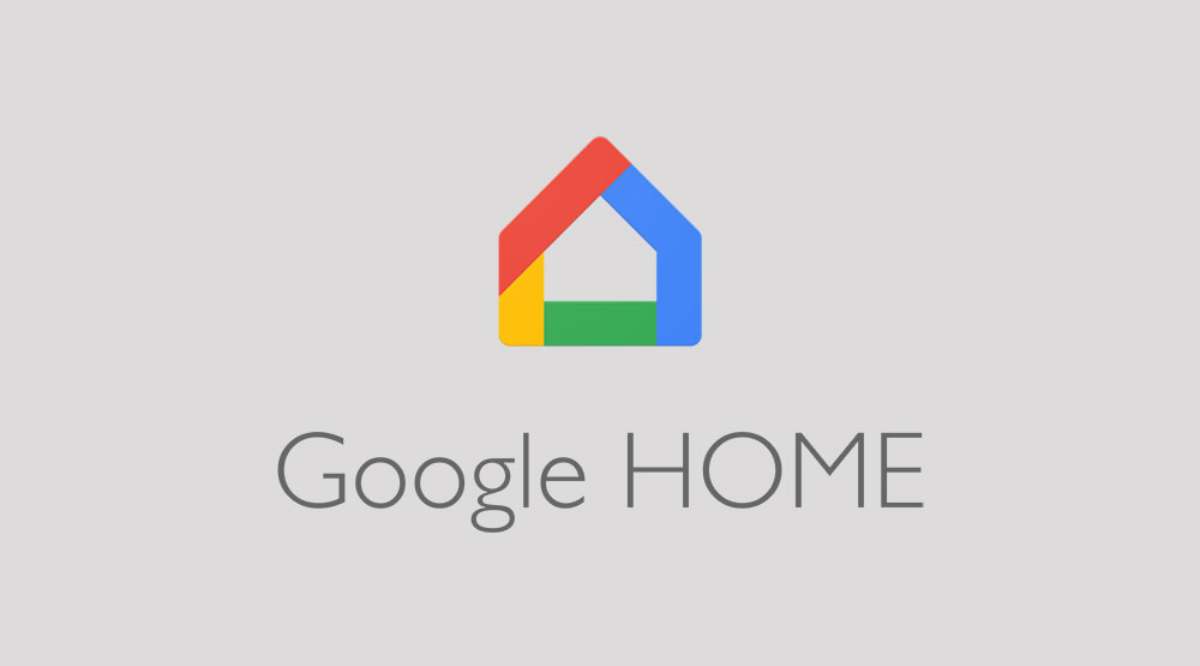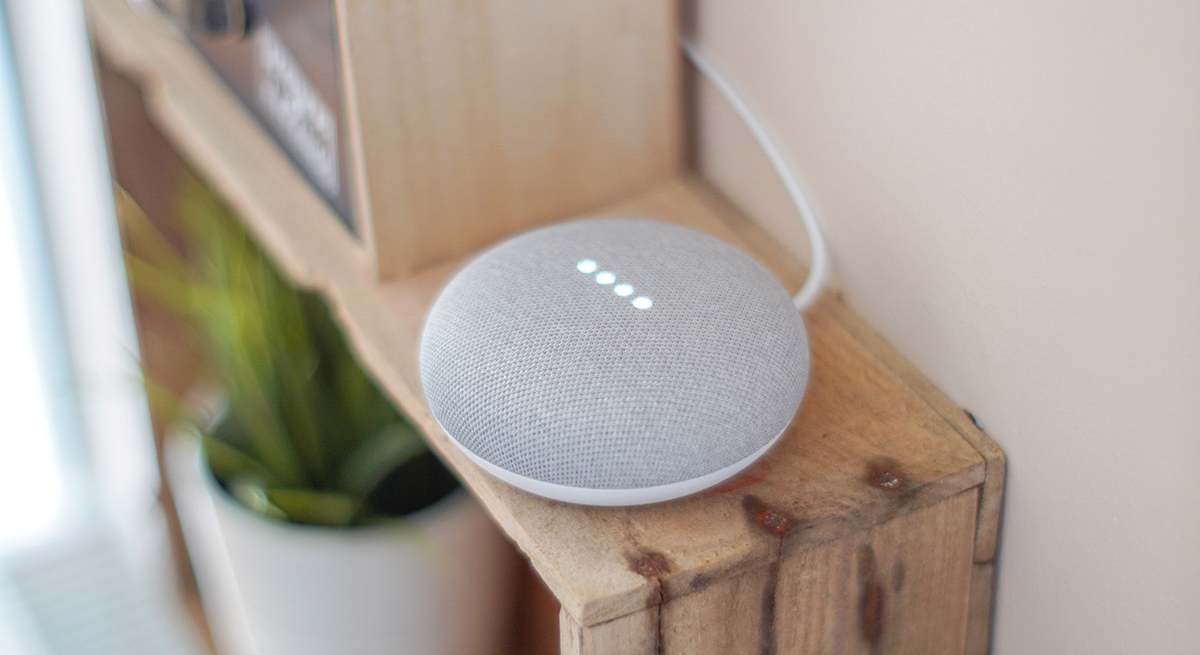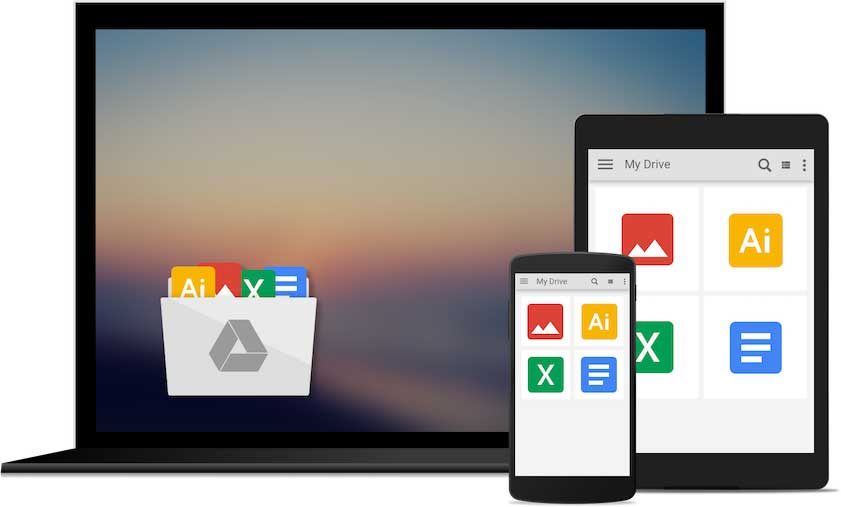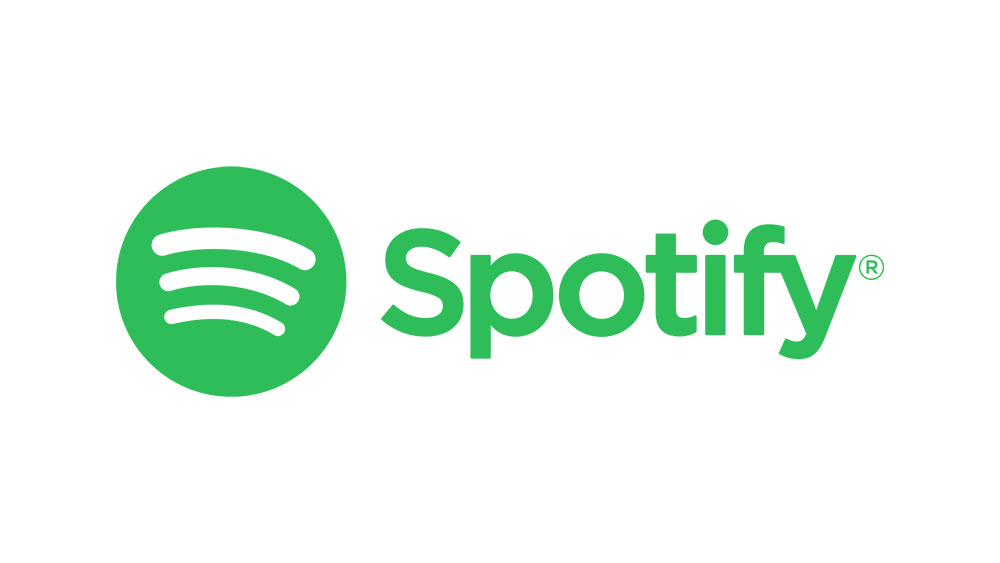Foto yang baru anda kongsi di Instagram kelihatan sempurna sebelum anda menyiarkannya. Tetapi sekarang anda melihatnya, ia tidak kelihatan lagi bagus Mungkin, jika anda hanya menggunakan penapis yang berbeza, akan lebih baik.

Anda bukan orang pertama yang ingin mengedit foto setelah menyiarkannya di Instagram. Penyesalan poster adalah masalah yang meluas, dan anda akan belajar bagaimana membuat perubahan pada foto anda dalam artikel ini. Terdapat beberapa suntingan yang dapat anda buat pada gambar yang anda hantar, jadi kami akan melihatnya satu per satu.
Menukar Penapis
Selalunya yang terbaik adalah bermula dengan berita buruk. Dengan cara itu, ia akan menjadi lebih baik ke depan. Jadi, berita buruk, dalam kes ini, adalah demikian anda tidak boleh menukar penapis pada gambar yang anda hantar di Instagram. Mungkin bukan yang anda mahu dengar, tetapi itu adalah kebenaran yang tidak disengajakan.
Bagi moderator Instagram, terdapat banyak faktor yang perlu dipertimbangkan dalam senario seperti ini. Sebarang pengeditan foto setelah dipos akan memberi kesan kepada semua orang yang berinteraksi dengan foto tersebut. Bahkan sesuatu yang kelihatannya tidak penting, seperti perubahan penapis, dapat mengubah konteks foto dengan ketara. Fikirkan saja: jika anda menyukai atau memberi komen pada foto, ia pasti tidak sesuai dengan anda sekiranya kandungan foto itu akan berubah pada masa akan datang.
Terdapat beberapa perubahan yang boleh anda buat. Anda boleh menukar kapsyen foto dan mengedit lokasinya. Anda juga boleh menukar orang yang anda tandakan di dalamnya.
Menukar Kapsyen
Anda boleh menukar kapsyen pada foto setelah anda mempostingnya. Sekiranya ini yang anda mahu edit, maka anda beruntung. Ikut langkah-langkah ini:
Ketik tiga titik di bahagian atas
Buka siaran yang ingin diedit dan ketik tiga titik di sudut kanan atas.

Pilih Edit dari menu.

Tambahkan kapsyen anda
Anda akan melihat kotak teks secara automatik. Taipkan kapsyen yang anda mahukan foto tersebut.

Setelah berpuas hati dengan kapsyen anda, ketik tanda semak di sudut kanan atas.
Ini akan mengubah kapsyen untuk foto anda. Itu mungkin tidak banyak, tetapi jika anda kreatif, itu dapat memberi kesan yang besar.
Menukar Lokasi
Menukar lokasi juga agak mudah. Anda akan mengambil pendekatan yang sama. Akses menu penyuntingan dan ketik salah satu Tambah lokasi atau di lokasi yang telah anda tandakan. Anda akan dapati ini di kiri atas gambar, dan ia akan berubah secara dinamik semasa ia dikemas kini.

Adalah baik untuk diingat bahawa Instagram tidak akan memberi anda pilihan untuk menandai foto yang sangat jauh dari tempat anda berada. Walau bagaimanapun, anda pasti dapat menandakan semula foto anda semasa dalam perjalanan jika anda fikir ia akan memberi kesan.
Menukar Siapa yang Ditandai
Pada ketika ini, anda semestinya biasa dengan prosesnya. Pergi ke Edit menu dan pilih Tag Orang di kiri bawah gambar. Anda akan diminta untuk mengetuk mana sahaja pada foto dan kemudian mencari melalui kenalan anda untuk menandai orang. Sebaik sahaja anda memilih orang yang ingin anda tandai dalam foto, anda boleh menyeret tanda itu dan mengeditnya kemudian.

Tidak Cukup Apa Yang Anda Mahukan
OK, begitu diakui, ada sedikit yang dapat anda lakukan untuk mengubah foto setelah ia diposkan. Sekiranya anda benar-benar tidak berpuas hati, satu-satunya pilihan ialah memadamkan foto sepenuhnya dan memulakannya semula. Sebelum anda melakukannya, berikut adalah beberapa pertimbangan.
Sekiranya foto anda tidak mendapat jenis pertunangan yang anda mahukan, penapis yang berbeza mungkin tidak akan memberikan perbezaan yang besar. Anda mungkin harus menerima bahawa itu bukan pemenang. Sebaliknya, jika foto anda mempunyai banyak penglibatan dan anda ingin memperbaikinya secara berpecah-belah, mungkin memikirkannya semula. Sekiranya anda telah mencapai tahap pendedahan yang baik, mungkin anda harus membiarkannya bersendirian dan menerima bahawa mungkin perubahan boleh menjadikannya lebih buruk.
Apabila anda menganggapnya seperti ini, anda mungkin memutuskan bahawa tidak menukar foto adalah perkara terbaik yang boleh anda lakukan.
Beberapa Perkara Tidak Akan Berubah
Adalah sukar untuk membuat catatan Instagram yang sempurna. Terdapat banyak pertimbangan mengenai apa yang harus dikatakan dan bagaimana menarik minat khalayak anda. Malangnya, tidak banyak yang dapat anda lakukan selepas fakta itu, jadi anda harus berusaha dengan bersungguh-sungguh sebelum membuat keputusan untuk menghantar. Sekiranya anda tidak berpuas hati dengan foto anda, pada akhirnya, anda boleh membuangnya dan mencuba lagi. Selain itu, anda boleh menukar kapsyen dan tag, tetapi tidak banyak yang lain.
Soalan Lazim
Bolehkah saya menambah atau membuang gambar ke catatan Instagram saya setelah menerbitkannya?
Malangnya tidak. Tidak ada pilihan untuk menambah atau membuang gambar atau video setelah anda menghantar pos. Sebaliknya, anda perlu memadam keseluruhan siaran dan menyiarkannya semula. u003cbru003eu003cbru003eJika anda tidak berpuas hati dengan siaran itu tetapi anda tidak lagi mempunyai gambar, anda boleh mengubah keterlihatan siaran itu dengan mengklik pada tiga titik mendatar dan memilih pilihan 'Arkib'. Ini akan memindahkan catatan anda dari Suapan Berita utama ke folder arkib yang terdapat dalam tetapan Instagram. Anda boleh menetapkan folder ini menjadi peribadi, menyimpan foto ke telefon anda (sehingga anda dapat mengirim ulang), atau menghapusnya.
Bolehkah saya menambah atau memadam hashtag setelah membuat catatan?
Ya, dengan mengedit teks seperti yang dijelaskan di atas, anda dapat menambahkan hashtag atau menghapusnya. Cukup klik pada kotak teks dan taip atau hapus seperti biasa.
Bolehkah saya mengedit Cerita Instagram selepas membuat catatan?
Walaupun anda tidak dapat mengedit Cerita di Instagram, anda dapat menyimpannya ke gulungan kamera dan memuat naiknya semula dengan cara yang anda mahukan. Klik cerita dan ketik ‘More’ di sudut kanan bawah. Dari sana, ketik ‘Simpan.’ Muat naik kembali dari gulungan kamera anda seolah-olah ia adalah catatan baru dan buat pengeditan yang diperlukan sebelum menerbitkan.u003cbru003eu003cbru003e Sorotan Cerita Instagram memberi anda sedikit lebih banyak fleksibiliti dalam mengedit. Sekiranya anda ingin menyimpan Cerita anda agar dapat dilihat oleh orang lebih dari 24 jam, anda boleh menukar Kisah anda menjadi Sorotan dan mengedit kandungan dengan cara itu.
Adakah anda kerap menghapus gambar? Sekiranya anda dapat memberikan nasihat kepada orang-orang yang baru saja mulai menggunakan Instagram, apakah itu? Beritahu kami dalam komen di bawah.